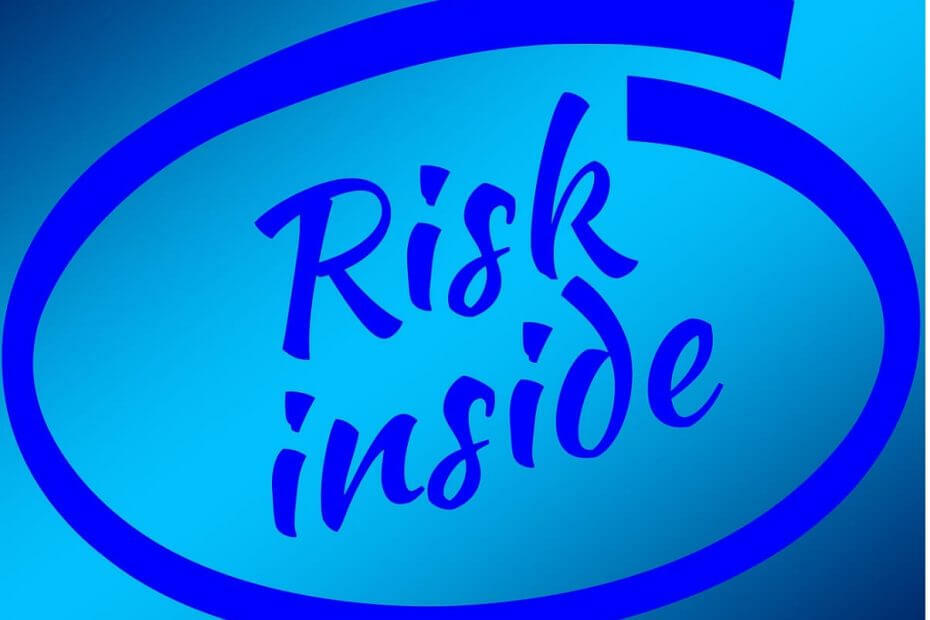Isprobajte ove jednostavne korake da preuzmete i instalirate Avast Driver Updater
- Avast Driver Updater je alat za performanse računala za skeniranje oštećenih i zastarjelih upravljačkih programa i njihovo ažuriranje kako bi se smanjili ili spriječili problemi na vašem računalu.
- Da biste mogli uživati u neograničenom paketu za ažuriranje, morate kupiti pretplatu na softver.
- Ako Avast Driver Updater ne radi ispravno nakon instalacije, trebali biste provjeriti i ukloniti drugi sigurnosni softver na računalu.
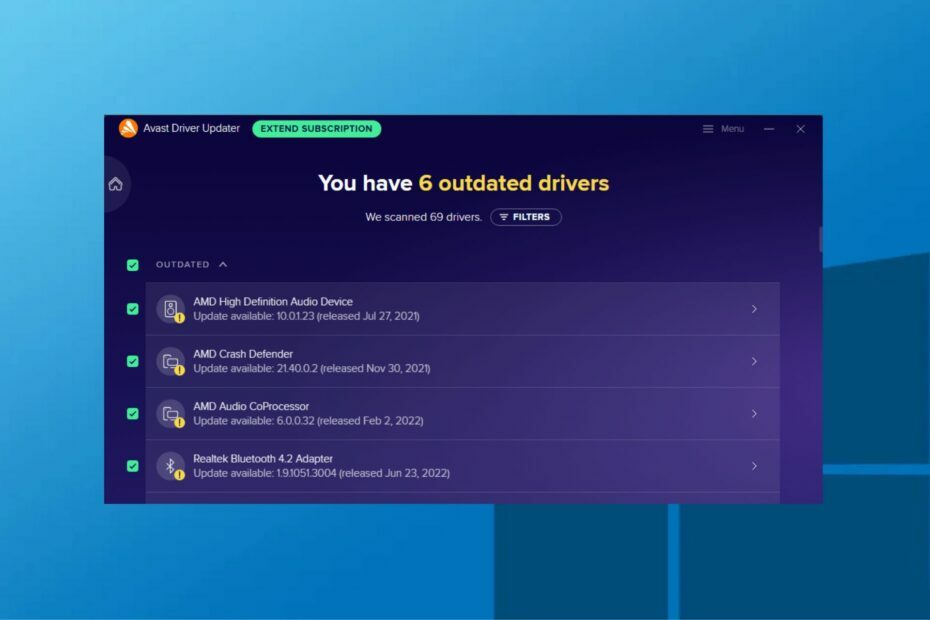
xINSTALIRAJTE KLIKOM NA PREUZMI DATOTEKU
Ovaj softver će održavati vaše upravljačke programe u ispravnom stanju i tako vas zaštititi od uobičajenih računalnih grešaka i kvarova hardvera. Sada provjerite sve svoje upravljačke programe u 3 jednostavna koraka:
- Preuzmite DriverFix (provjerena datoteka za preuzimanje).
- Klik Započni skeniranje pronaći sve problematične upravljačke programe.
- Klik Ažurirajte upravljačke programe kako biste dobili nove verzije i izbjegli kvarove sustava.
- DriverFix je preuzeo 0 čitatelja ovog mjeseca.
Avast Driver Updater je alat za upravljanje uređajem koji pomaže otkriti nedostajuće, stare, oštećene ili zastarjele upravljačke programe na vašem računalu.
Također, popravlja ih za nesmetan rad s povezanim uređajima kao što su pisači, skeneri i drugi uređaji. Imamo i preporučeni popis najbolji programi za ažuriranje upravljačkih programa za Windows 11.
Je li Avast Driver Updater besplatan za korištenje?
Avast Driver Updater proizvod je koji se plaća i za korištenje je potrebna pretplata. Međutim, novim korisnicima dopuštena je besplatna proba svih značajki softvera na ograničeno vrijeme.
Nakon što besplatno probno razdoblje istekne, morat ćete platiti pretplatu za korištenje značajki softvera.
Kako mogu preuzeti i instalirati Avast Driver Updater?
1. Koristite datoteku za postavljanje
- Preuzmite instalacijsku datoteku Avast Driver Updater i odaberite mjesto za spremanje datoteke na vašem računalu (prema zadanim postavkama, preuzete datoteke spremaju se na vaš Preuzimanja mapa).
- Nakon preuzimanja desnom tipkom miša kliknite na postaviti datoteku i odaberite Pokreni kao administrator.
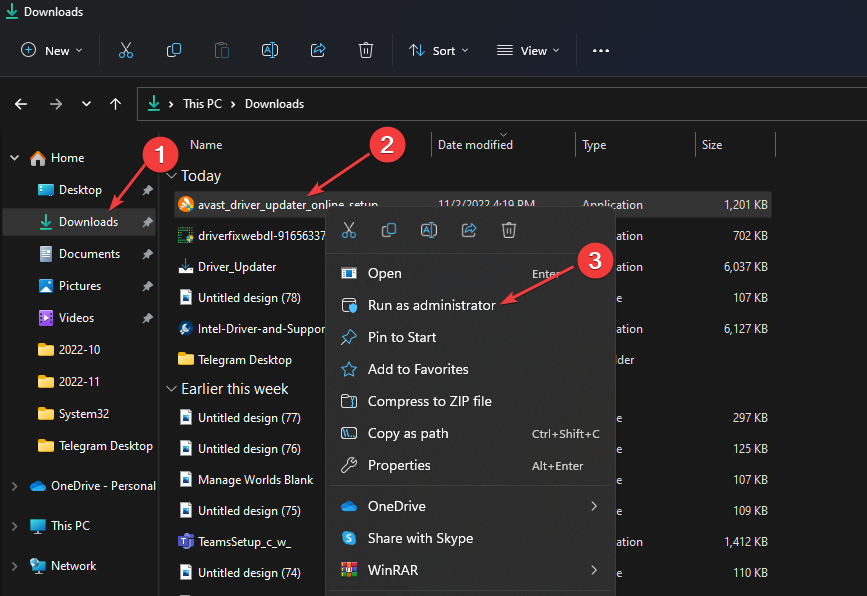
- Klik Da kada vidite Korisnička kontrola dijaloški okvir koji traži dopuštenje.
- Ako želite promijeniti zadani jezik postavki, kliknite na Engleski u gornjem desnom kutu zaslona i odaberite željeni jezik.
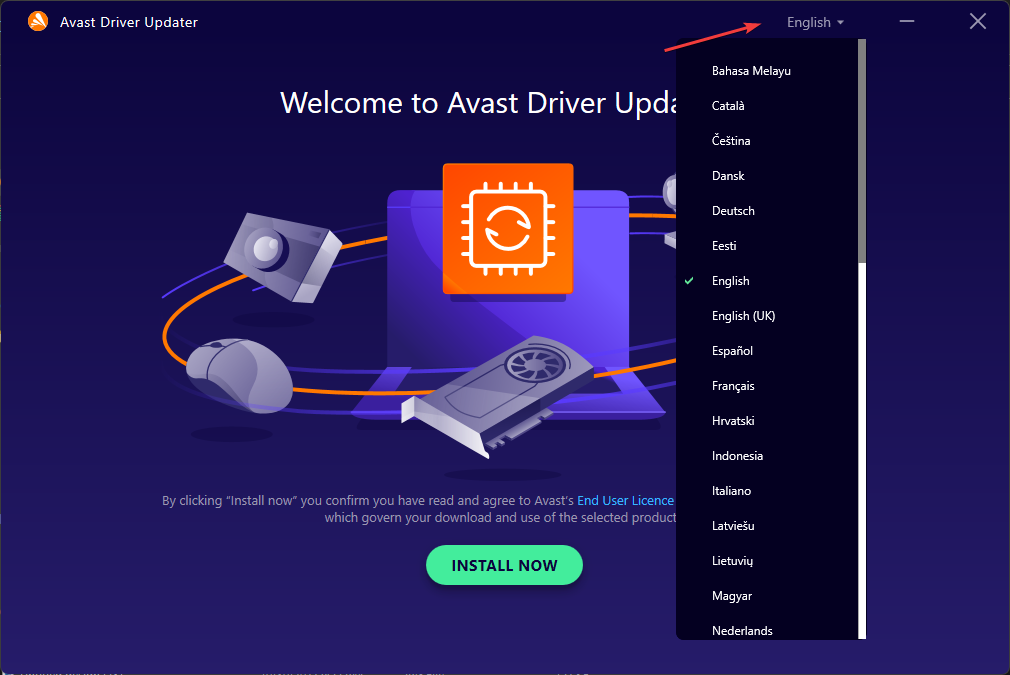
- Zatim kliknite Sada instalirati i čekati na Avast upravitelj instalacije dovršiti.
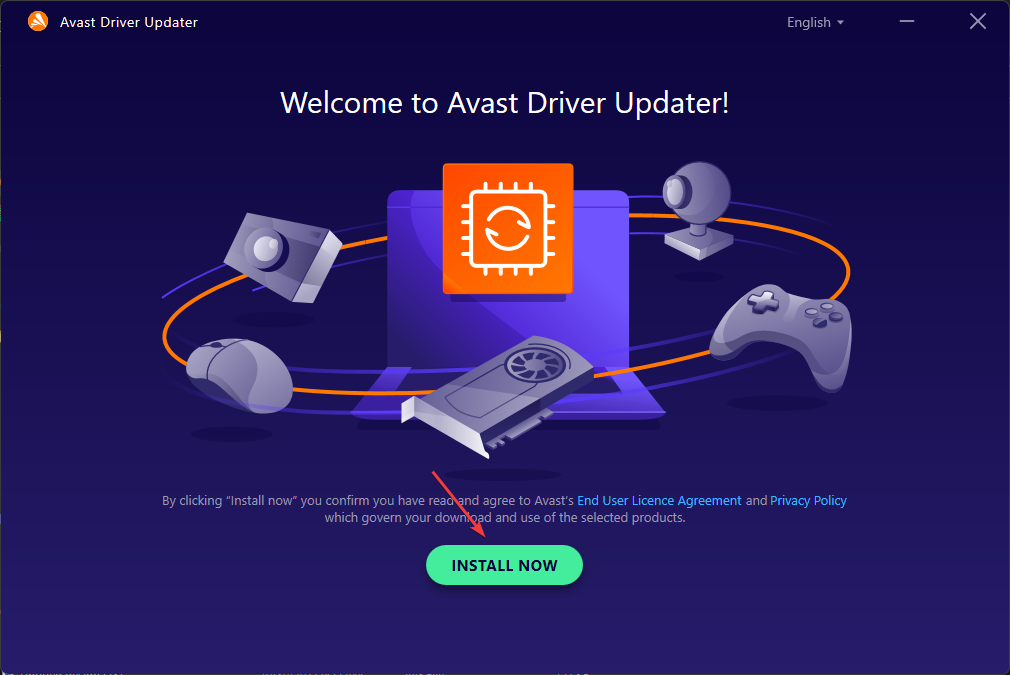
- Zatim dopustite softveru da skenira vaš uređaj klikom na Skeniraj upravljačke programe.
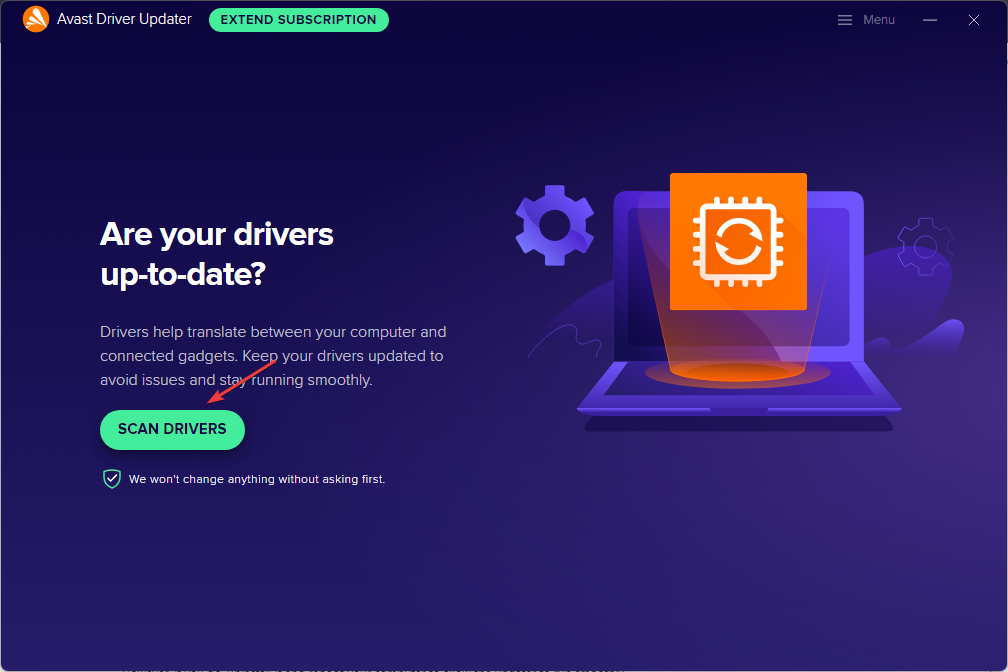
- Ako se otkriju zastarjeli upravljački programi, kliknite na Ažuriraj sve za ažuriranje upravljačkih programa.
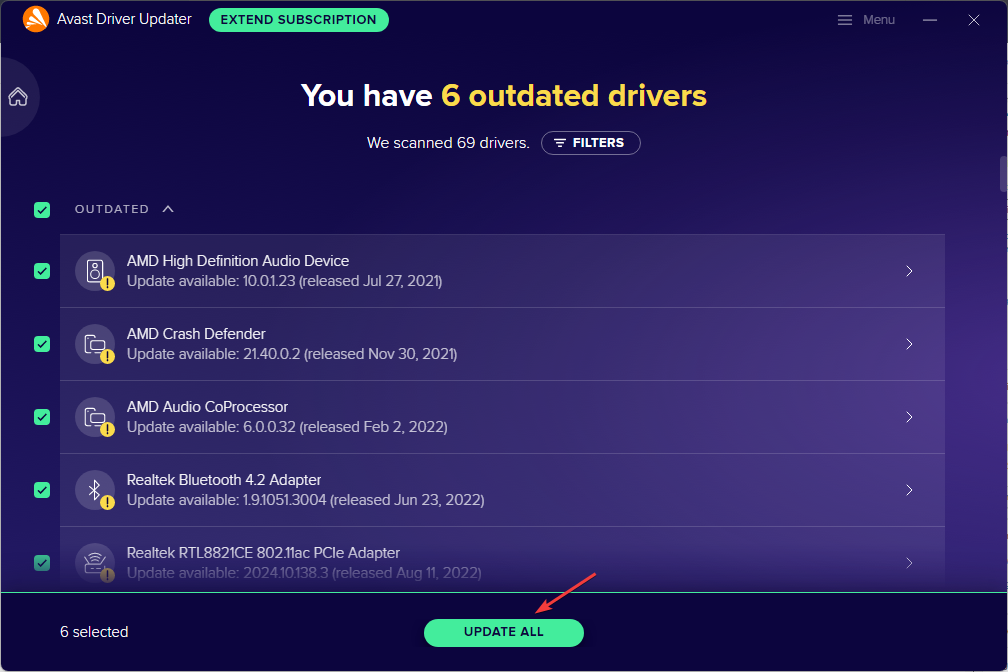
- Zatim odaberite Otključajte sve značajke.
- Odaberite odgovarajuću opciju i kliknite u redu.
- Sada ste spremni.
Nakon što slijedite gornje upute, program za ažuriranje Avast će se instalirati na vaše računalo i raditi u načinu besplatne probe.
- Upravljački program za Intel HD Graphics 4600: Kako preuzeti i ažurirati
- amdacpbus.sys: Kako popraviti ovu pogrešku plavog ekrana
- Kako smanjiti napon vašeg CPU-a u jednostavnim koracima
Također možete kupiti pretplatu klikom na Produžite pretplatu i slijedeći upute na zaslonu.
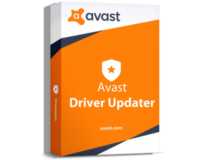
Avast Driver Updater
Sigurno ažurirajte sve svoje zastarjele upravljačke programe pomoću ovog nevjerojatnog alata.
Prije instaliranja programa za ažuriranje upravljačkog programa, provjerite da na vašem računalu nije pokrenut drugi sigurnosni softver. To može spriječiti rad programa za ažuriranje.
Međutim, ako to učinite, deinstalirajte ga i ponovno pokrenite računalo kako biste omogućili besprijekoran rad programa za ažuriranje.
Ako tvoj Avast Driver Updater ne radi nakon njegove instalacije, možete pogledati naš brzi vodič o tome kako to popraviti.
Zaključno, nemojte se ustručavati koristiti odjeljak za komentare u nastavku ako imate pitanja ili prijedloga.
Još uvijek imate problema? Popravite ih ovim alatom:
SPONZORIRANO
Ako gornji savjeti nisu riješili vaš problem, vaše računalo može imati dublje probleme sa sustavom Windows. Preporučujemo preuzimajući ovaj alat za popravak računala (ocijenjeno Sjajno na TrustPilot.com) kako biste im se jednostavno obratili. Nakon instalacije jednostavno kliknite Započni skeniranje i zatim pritisnite na Popravi sve.